
Sisukord:
- Autor Lynn Donovan [email protected].
- Public 2023-12-15 23:45.
- Viimati modifitseeritud 2025-06-01 05:07.
Seansside eksportimine Pro Toolsis
- Alusta minnes Fail > Salvesta koopia:
- Pärast nupul Salvesta koopia sisse klõpsamist suunatakse teid sellele ekraanile:
- Märkige kindlasti üksused "Kõik helifailid" ja "Seansi pistikprogrammi sätete kaust". Vajutage "OK", seejärel palutakse teil seanss kuhugi salvestada:
- Valige seal vasakul oma töölaud ja klõpsake nuppu Salvesta.
- Aeg kaust ZIP-ida.
Kuidas sel viisil eksportida Logic projektist Pro Toolsi?
Logic Pro X projekti jagamine Pro Toolsi kasutajatega
- Valige Fail → Ekspordi → Kõik rajad helifailidena või vajutage klahvikombinatsiooni Shift-Command-E. Avaneb dialoog, nagu on näidatud joonisel.
- Valige failide sihtkoht. Peaksite oma helifailide jaoks looma kausta või valima juba loodud kausta.
- Valige helifaili atribuudid.
- Klõpsake nuppu Salvesta.
Tea ka, mis on DAW-fail? A digitaalne helitööjaam ( DAW ) on elektrooniline seade või rakendustarkvara, mida kasutatakse heli salvestamiseks, redigeerimiseks ja tootmiseks failid.
Kas saate Pro Toolsis loogikafaile avada?
Kuid seanss salvestati Loogika vormingut ei saa avada Pro tööriistad ; seanss, mis on salvestatud kui a Pro tööriistad faili ei saa Cubase jne avada. Asja veelgi keerulisemaks muutmiseks võib seal olla nii MIDI-lugusid kui ka heli ning sihtstuudio/artist võib nõuda ka täielikku MIDI redigeerimise juhtimist, et teha mida vaja.
Kuidas saata Pro Toolsi seanss miksimiseks?
Kuidas saata Pro Toolsi seanssi
- 1) Kui olete rakenduses Pro Tools, klõpsake nuppu Fail > Salvesta koopia.
- 2) Märkige kindlasti ruut "Kõik helifailid" - see teeb koopiad igast seansi heliribast ja kopeerib selle kõik oma kausta, mille saate oma insenerile saata.
- 3) Andke seansile nimi ja valige, kuhu Pro Toolsi seanss salvestada.
Soovitan:
Kuidas eksportida Pro Toolsi seanssi mp3-vormingusse?

Eksportige oma miks: kettale hüppamine Tõstke oma lugu esile. Kasutage valija tööriista, et valida ajaskaalal seansi pikkus. Pöörake kettale. Valige Fail > Bounce to > Disk… Ekspordisuvandid. Põrgata seda! Leidke fail
Kuidas Pro Toolsis Elastic Audio sisse lülitada?

Kiirnäpunäide: 4 sammu elastse heli saavutamiseks Pro Toolsis Esmalt looge oma trummidest rühm, valige kõik trummirajad, hoides all tõstuklahvi. Nüüd vajutage rühmaakna kuvamiseks käsk + G. Valige elastse helipistikprogrammi algoritm. Leidke silmus. Nüüd, kui tsükkel on endiselt valitud, minge sündmuse aknasse ja valige vahekaardil Sündmuse toimingud käsk Kvantida
Kuidas eksportida After Effectsi programmi Premiere Pro?
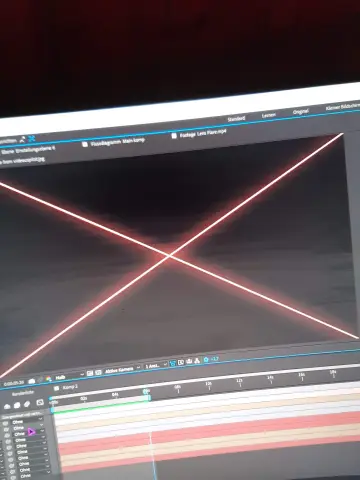
Tehke ühte järgmistest. Valige rakenduses Adobe Premiere Pro Fail > Adobe DynamicLink > Impordi After Effectsi kompositsioon. Valige rakenduses Adobe Premiere Pro After Effectsprojekti fail ja klõpsake nuppu Ava. Lohistage üks või mitu kompositsiooni paneelilt After EffectsProject paneelile Adobe Premiere Pro Project
Kuidas seadistada Pro Toolsis MIDI-kontrollerit?

MIDI-klaviatuuri konfigureerimine Klõpsake menüül Setup, minge MIDI-sse ja seejärel klõpsake nuppu MIDI-sisendseadmed. Valige iga MIDI-seadme port, mida soovite lubada. Märkimata pordid keelatakse Pro Toolsis. Klõpsake menüüd Setup ja valige Peripherals… Valige vahekaart MIDI-kontrollerid ja konfigureerige oma seade(d):
Kuidas te Pro Toolsis elastseid omadusi kasutate?
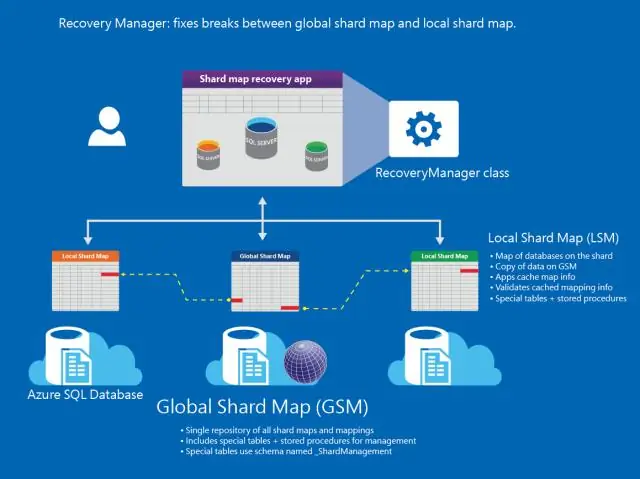
VIDEO Samamoodi võite küsida, kuidas kasutada Elastic Audio programmis Pro Tools? Kiirnõuanne: 4 sammu elastse heli saavutamiseks Pro Toolsis Esmalt looge oma trummidest rühm, valige kõik trummirada, hoides all tõstuklahvi. Nüüd vajutage rühmaakna kuvamiseks käsk + G.
